Come correggere non è possibile scaricare il pannello di controllo NVIDIA
Aggiornato 2023 di Marzo: Smetti di ricevere messaggi di errore e rallenta il tuo sistema con il nostro strumento di ottimizzazione. Scaricalo ora a - > questo link
- Scaricare e installare lo strumento di riparazione qui.
- Lascia che scansioni il tuo computer.
- Lo strumento sarà quindi ripara il tuo computer.
NVIDIA è una delle schede grafiche più famose che forniscono le migliori prestazioni. La maggior parte dei giocatori e degli editori professionali utilizzano schede NVIDIA in modo che non potessero affrontare alcun problema grafico.
Questo è un marchio ben noto che fornisce le superiori delle GPU della linea per gli USres. Gli utenti possono ottenere aggiornamenti regolari in modo che non possano affrontare alcun problema nel reparto prestazioni.
Ma alcuni degli utenti stanno affrontando problemi durante l'installazione di componenti NVIDIA sui loro PC. La maggior parte del segnalato che stanno affrontando problemi durante l'installazione del pannello di controllo NVIDIA.
Il pannello di controllo NVIDIA aiuta gli utenti a regolare le impostazioni video della GPU. Quindi la maggior parte di voi sta cercando una soluzione a quel problema. Ti mostreremo i metodi che ti aiutano a risolvere non è possibile scaricare il pannello di controllo NVIDIA.
Metodo per fissare Impossibile scaricare NVIDIA Pannello di controllo da MS Store
Vi mostreremo i metodi che hanno aiutato la maggior parte degli utenti a risolvere questo problema. Quindi, se vuoi sbarazzarti di questo problema, segui i metodi menzionati sotto.
1. Rimuovi i file temporanei:
- .
- Innanzitutto, vai al menu di avvio Start Search>
- Quindi digita Pulizia del disco
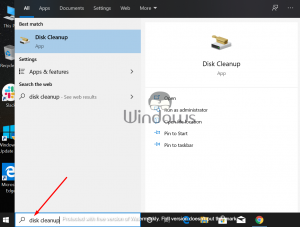
- .
- Ora selezionare Pulizia del disco dall'alto.
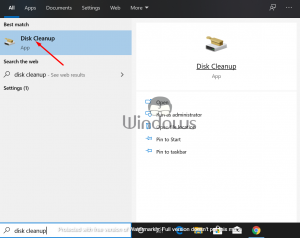
- .
- Dopodiché, selezionare l'unità che si desidera pulire, quindi fare clic su OK.

- .
- Quindi fare clic sui file di sistema di pulizia

- .
- Ora seleziona i tipi di file per sbarazzarsi di
- .
- Per ottenere una descrizione del tipo di file, selezionalo
- .
Dopo aver applicato i passaggi superiori Gli utenti possono scaricare il pannello di controllo NVIDIA senza problemi. Quando il processo è completato, è necessario fare clic con il pulsante destro del mouse sull'opzione per personalizzare le impostazioni grafiche.
2. Aggiorna Windows 10
Se le tue finestre non sono aggiornate, è possibile affrontare questo problema. Pertanto controllare o aggiornare Windows 10, è necessario seguire i passaggi seguenti.
- .
- Per farlo, premere Il pulsante Start .
- Quindi selezionare l'opzione Impostazioni .
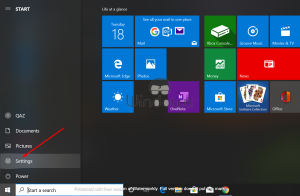
- .
- Passo 1: Scarica PC Repair & Optimizer Tool (Windows 11, 10, 8, 7, XP, Vista - Certificato Microsoft Gold).
- Passaggio 2: Cliccate su "Start Scan" per trovare i problemi del registro di Windows che potrebbero causare problemi al PC.
- Passaggio 3: Fare clic su "Ripara tutto" per risolvere tutti i problemi.
- Ora selezionare Aggiorna e sicurezza Opzione.
Note importanti:
Ora è possibile prevenire i problemi del PC utilizzando questo strumento, come la protezione contro la perdita di file e il malware. Inoltre, è un ottimo modo per ottimizzare il computer per ottenere le massime prestazioni. Il programma risolve gli errori comuni che potrebbero verificarsi sui sistemi Windows con facilità - non c'è bisogno di ore di risoluzione dei problemi quando si ha la soluzione perfetta a portata di mano:
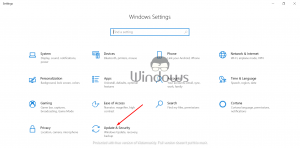
- .
- Da lì clicca su Controllare gli aggiornamenti
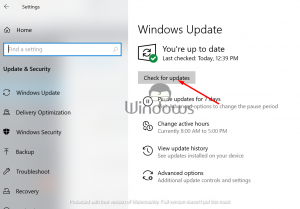
- .
- Se le tue finestre non vengono aggiornate, è necessario scaricare e installare la versione più recente di Windows 10.
3. Aggiorna driver NVIDIA GPU
Quando si aggiorna il tuo Windows 10, i driver NVIDIA aggiornati automaticamente. Tuttavia, se si sta affrontando non è possibile scaricare il pannello di controllo NVIDIA, è possibile controllare manualmente l'aggiornamento dei driver.
- .
- Prima di tutto, premere Windows + X dalla tastiera.
- Quindi selezionare il responsabile del dispositivo

- .
- Ora fai doppio clic sugli adattatori di visualizzazione per espandere.
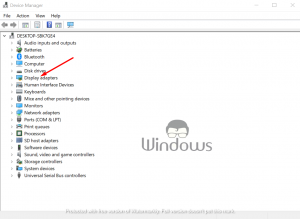
- .
- Dopo questo clic con il tasto destro del mouse su NVIDIA GPU
- Alla fine, selezionare Driver di aggiornamento.
4. Scarica NVIDIA DCH Driver
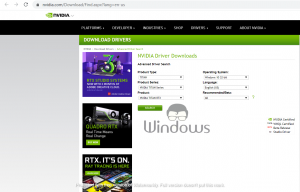
- .
- per farlo, tu nee D per visitare il sito Web di Nvidia.
- Quindi è necessario scaricare la versione DCH del driver che hai richiesto.
- Questo componente è proprio come il driver standard, solo che non includa più il pannello di controllo NVIDIA.
- Dopodiché, scarica e installa il driver appropriato.
- Ora Riavvia Il PC e prova a installare nuovamente il pannello di controllo NVIDIA da Microsoft Store.
È così che gli utenti non affronteranno problemi durante il download e l'installazione del pannello di controllo NVIDIA da Microsoft Store su Windows 10.
Questi sono i metodi che hanno funzionare la maggior parte degli utenti che non possono scaricare il pannello di controllo NVIDIA. Se avete domande o vuoi dare suggerimenti, lascia un messaggio nella sezione Commenti qui sotto.

